Netværksdækningen er blevet støt forbedret, men der er stadig mange mennesker rundt om i verden, der ikke kan få et anstændigt telefonsignal i deres hjem. Der er huller i mange netværk, især i landdistrikter, som et hurtigt blik på Åbn Signals dækningskort afslører. Wi-Fi-opkald kunne være svaret.
Indhold
- Hvad er Wi-Fi-opkald?
- Tjekker med din udbyder
- Sådan slår du Wi-Fi-opkald til på en iPhone
- Sådan slår du Wi-Fi-opkald til på en Android-telefon
- Sådan slår du Wi-Fi-opkald til for Samsung-enheder
- Sådan slår du Wi-Fi-opkald til for Verizon
- Sådan ser du, om din Wi-Fi-opkaldsfunktion fungerer
- Alternativer til Wi-Fi-opkald
Anbefalede videoer
Let
5 minutter
Wi-Fi-opkald aktiveret smartphone
Hvad er Wi-Fi-opkald?
Wi-Fi-opkald giver dig mulighed for problemfrit at bruge enhver Wi-Fi-forbindelse til at foretage eller modtage opkald, når dit netværkssignal er svagt. Hvis du er hjemme, og der er et dødt sted i soveværelset bagved, eller bjælker på din smartphone falder ned til én, når du går ind på badeværelset, så kan din telefon automatisk skifte til dit Wi-Fi-hjemmenetværk og bruge det til at foretage og modtage opkald.
Det smukke ved Wi-Fi-opkald er, at det skal fungere problemfrit. Hvis du antager, at dit mobilselskab understøtter det, har du aktiveret den relevante indstilling på din telefon, og du er forbundet til et Wi-Fi-netværk, så skal det automatisk aktiveres, når du har brug for det. Alle de opkald, du foretager, og beskeder, du sender via Wi-Fi-opkald, vises som normalt i din sædvanlige beskedapp og opkaldslogger.
Ikonet i din meddelelseslinje ændres muligvis til en lille telefonmodtager med et Wi-Fi- eller VoLTE-ikon (forkortelse for voice over LTE) over det, men bortset fra det bør du ikke bemærke nogen forskel mellem Wi-Fi-opkald og almindelige opkald via din mobil netværk.
Husk på, at selvom Wi-Fi-opkald burde være i stand til at overdrage til netværket, hvis du bevæger dig uden for rækkevidde af Wi-Fi-routeren, er der en chance for, at det vil sætte opkaldet på pause eller afbryde det.
Tjekker med din udbyder
Forskellige operatører har forskellige politikker vedrørende Wi-Fi-opkald, så din første anløbshavn, når du forsøger at konfigurere det, er din operatør. I nogle tilfælde skal du muligvis betale ekstra eller springe gennem nogle bøjler for at aktivere Wi-Fi-opkald. Nedenfor er nogle sider om Wi-Fi-opkald fra de fire store amerikanske operatører for at hjælpe dig i gang:
AT&T Wi-Fi-opkaldSprint Wi-Fi-opkaldT-Mobile Wi-Fi-opkaldVerizon Wi-Fi-opkald
Sørg for at læse vilkår og betingelser omhyggeligt - opkald og beskeder foretaget ved hjælp af Wi-Fi-opkald er ikke nødvendigvis gratis. Faktisk kan luftfartsselskaber opkræve deres sædvanlige takster eller trække dem fra din plangodtgørelse. Sørg for at tjekke for at undgå ubehagelige overraskelser på din telefonregning. Du kan også opleve, at funktionen ikke virker i udlandet.
Operatører kan også bestemme, hvilke enheder de vil understøtte, så selvom din telefon er i stand til Wi-Fi-opkald, skal du bekræfte, at operatøren tillader det på din enhed.
Når du har bekræftet, at dit mobilselskab understøtter Wi-Fi-opkald til din telefon, og du har aktiveret det på din konto, skal du sørge for, at din telefon har de rigtige indstillinger slået til.
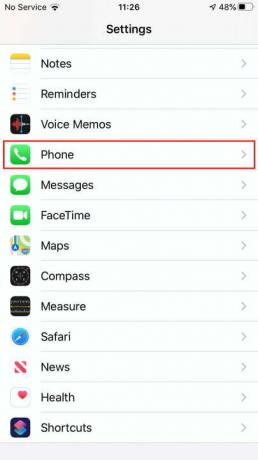
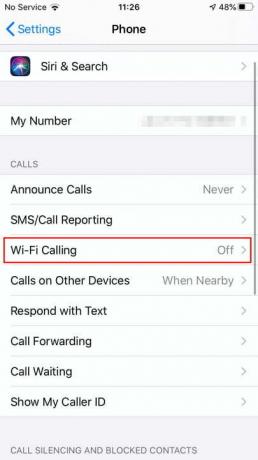
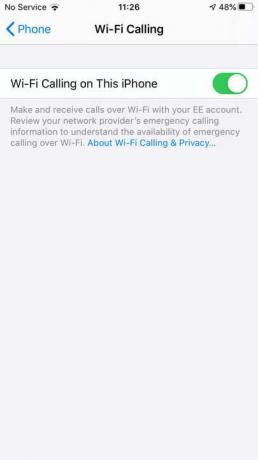
Sådan slår du Wi-Fi-opkald til på en iPhone
Det er nemt at aktivere Wi-Fi-opkald på en iPhone, men du skal have en iPhone 5C eller nyere.
Gå til Indstillinger > telefon > Wi-Fi-opkald og slå den til.
Sådan slår du Wi-Fi-opkald til på en Android-telefon
Aktivering af Wi-Fi-opkald på en Android telefonen er lige så let, men den nøjagtige placering af indstillingen kan variere. For de fleste Android-telefoner:
Trin 1: Åbn Telefon-appen, og tryk på menuikonet (alias de tre lodrette prikker i øverste højre hjørne).

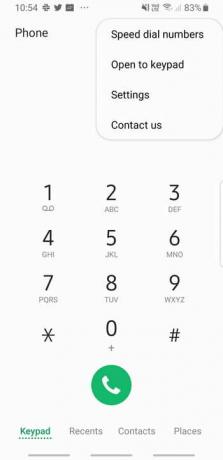
Trin 2: Tryk på Indstillinger og du skulle se en Wi-Fi-opkaldsmulighed, som du kan slå til.
Relaterede
- Sådan downloader du iOS 17 beta på din iPhone lige nu
- Sådan forvandler du et Live Photo til en video på din iPhone
- Sådan slukker du for din iPhone 14 Pros altid tændte skærm
Sådan slår du Wi-Fi-opkald til for Samsung-enheder
Følg nedenstående trin for at aktivere Wi-Fi-opkald for Samsung-enheder.
Gå til Indstillinger > Forbindelser > Flere forbindelsesindstillinger og du skulle se en Wi-Fi-opkald mulighed.
Sådan slår du Wi-Fi-opkald til for Verizon
Blot for at komplicere sagerne satte nogle udbydere indstillingen et andet sted. For eksempel for at aktivere funktionen på Verizon:
Trin 1: Gå til Indstillinger > Avanceret opkald og du burde finde en Aktiver Wi-Fi-opkald mulighed.
Trin 2: Hvis du har problemer med at få Wi-Fi-opkald til at fungere på din Android-enhed, skal du se dit mobilselskabs websted for at få specifikke instruktioner.
Sådan ser du, om din Wi-Fi-opkaldsfunktion fungerer
Der er virkelig kun en afprøvet måde at se, om din Wi-Fi-opkaldstjeneste fungerer korrekt. Brugere skal se, at Wi-Fi-symbolet er i øverste venstre hjørne af deres telefons skærm. Det lille ikon er normalt ved siden af din operatørs navn. Sørg for ikke at forveksle det med det omvendte kegle Wi-Fi-symbol; det kegleikon er normalt kun en repræsentation af, hvor stærkt dit signal er.
Ud over det, følg disse trin for at se, om din Wi-Fi-opkaldsfunktion fungerer eller ej.
Trin 1: Tænde for Flytilstand.
Trin 2: Slå kun din Wi-Fi-tjeneste til igen, og opret forbindelse til et sikkert lokalt netværk.
Trin 3: Du bør se Wi-Fi-ikonet vises, og derfra kan du foretage eller modtage Wi-Fi-opkald.
Du vil opdage, at denne funktion er praktisk på steder, hvor din udbyders mobildækning ikke når fuldt ud. Ved at bruge denne funktion vil du også forhindre din telefon i konstant at skulle søge efter et stærkere mobilsignal. Som et resultat vil det give din telefon og batterilevetid en vis lettelse.
Alternativer til Wi-Fi-opkald
Wi-Fi-opkald understøttes ikke af ældre telefoner og endda nogle nyere enheder, afhængigt af din specifikke udbyder. Hvis du er i den båd, er der et par andre nyttige muligheder, du kan prøve.
Prøv at tjekke de tilgængelige kommunikationsapps i din enheds appbutik. Nogle almindelige valg omfatter:
WhatsAppTelegramSignalViberSkype
En ulempe ved denne mulighed er, at du bliver nødt til at ringe til andre mennesker, der også har den specifikke app installeret. For eksempel, hvis du bruger WhatsApp til at sende beskeder til andre via Wi-Fi, skal din ven også installere det for at modtage beskeder, fordi de kun sendes inden for platformen.
Redaktørens anbefalinger
- De bedste datingapps i 2023: vores 23 foretrukne
- De 5 bedste Prime Day-telefontilbud, du kan shoppe i dag
- Sådan tilføjer du widgets til din iPhone-låseskærm på iOS 16
- Sådan finder du downloadede filer på din iPhone eller Android smartphone
- Sådan tester vi tablets
Opgrader din livsstilDigital Trends hjælper læserne med at holde styr på den hurtige teknologiske verden med alle de seneste nyheder, sjove produktanmeldelser, indsigtsfulde redaktionelle artikler og enestående smugkig.



